Cách chuyển file Word sang Slide PowerPoint bạn có biết? Đó là một mẹo cực kì tiện lợi cho chúng ta trong các công việc cũng như là học tập. Giúp bạn tạo các slide đã có nhập nội dung. Chuyển được các văn bản bên file Word mà không bị thiếu sót một cách nhanh chóng. Ta cũng không phải mất thời gian phải nhập lại văn bản. Đồng thời mẹo này không cần bạn phải tải một phần mềm nào để thực hiện. Hãy theo dõi bài viết và cùng mình tìm hiểu nhé!
Mục lục nội dung chính
Cách chuyển nội dung file Word sang Slide PowerPoint
Một số người nghĩ rằng việc chuyển đổi này cần phải một phần mềm bên ngoài. Thực chất đây là một chức năng mà Word đã có sẵn. Bạn chỉ cần thêm chức năng “Send to Microsoft PowerPoint” ở trong phần tùy chỉnh trên thanh công cụ.Vì thế, bạn chỉ cần một cú click sẽ có thể chuyển File Word sang Slide PowerPoint một cách dễ dàng. Bạn cũng có thể thiêt lập, tùy chỉnh lại Slide của mình mà không bị ảnh hưởng gì đến nội dung của văn bản Word chuyển sang PowerPoint. Cách làm chi tiết thì bạn qua mục tiếp theo.
Các bước chi tiết chuyển file Word sang Slide PowerPoint
Bước 1: Mở file Word mà bạn muốn chuyển, trên thành menu cho File
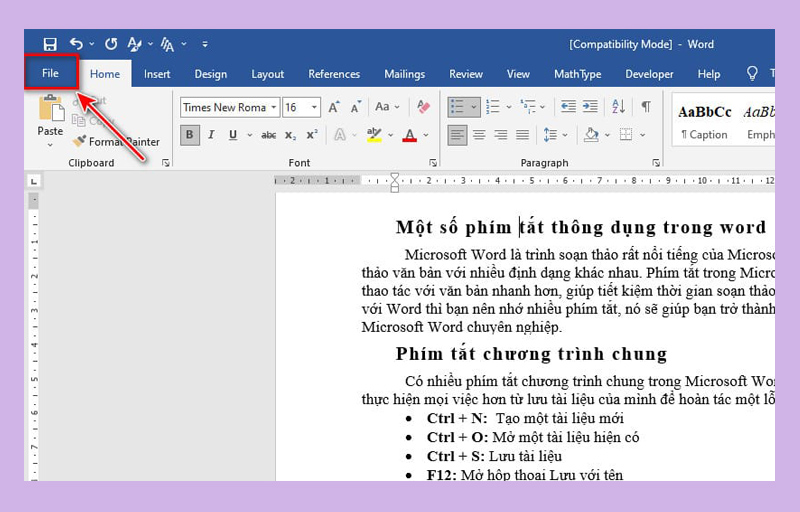
Bước 2: Ấn vào Options để thiết lập các tùy chọn trên màn hình làm việc của Word
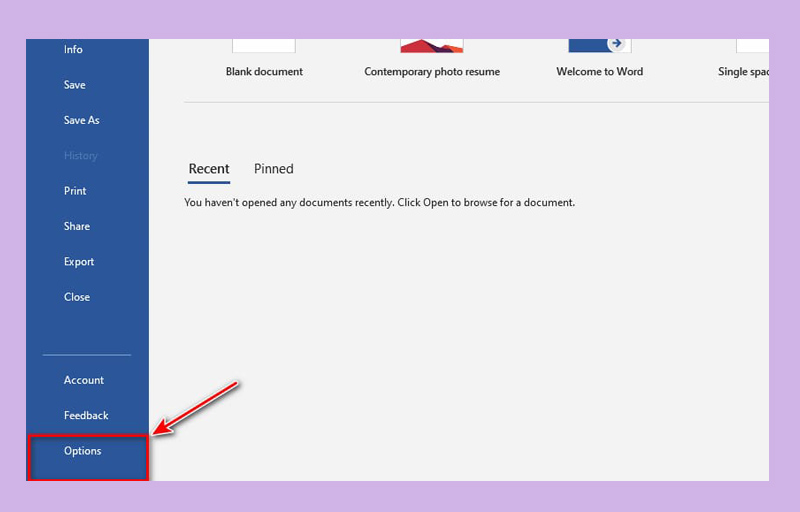
Bước 3: Tại mục Customize Ribbon (Tùy Chỉnh Giao Diện) > chọn Thẻ Home trong cột “Customize the Ribbon” và nhấn vào New Group.
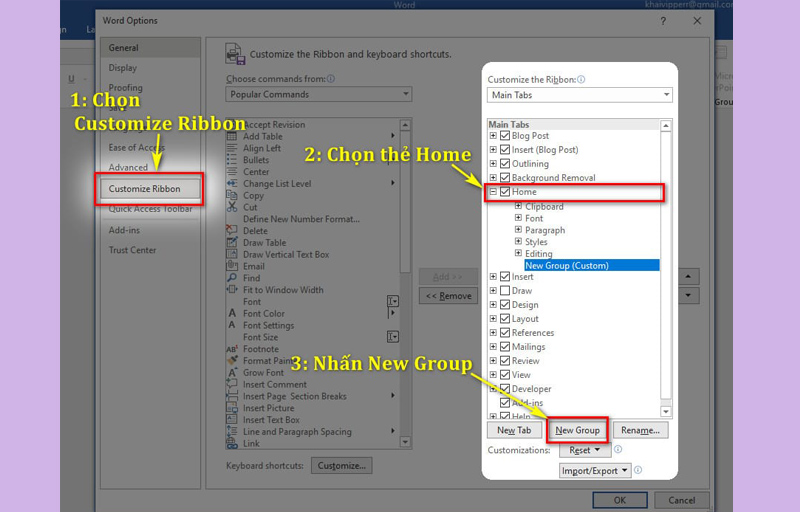
Bước 4: Tại mục danh sách Choose Commands from ở cột bên phải, chọn mục All Commands. Đây là bước để chọn lệnh thao tác với văn bản, chúng ta đang hướng đến chọn lệnh chuyển nội dung của File Word sang Slide PowerPoint
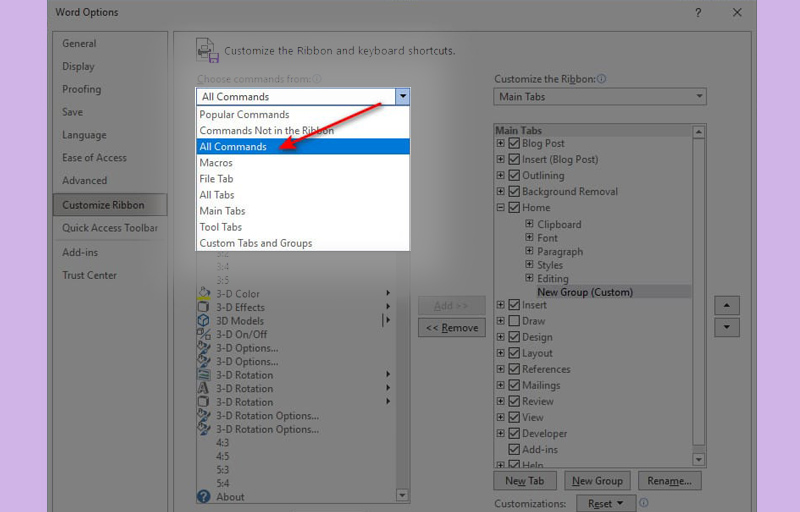
Bước 5: Tiếp tục chọn Send to Microsoft PowerPoint rồi nhấn nút Add để thêm lệnh vào Group vừa tạo sau đó nhấn OK. Sau khi thêm, trong group sẽ xuất hiện lệnh Send to Microsoft PowerPoint bạn nhấn OK để hoàn tất quá trình thiết lập.
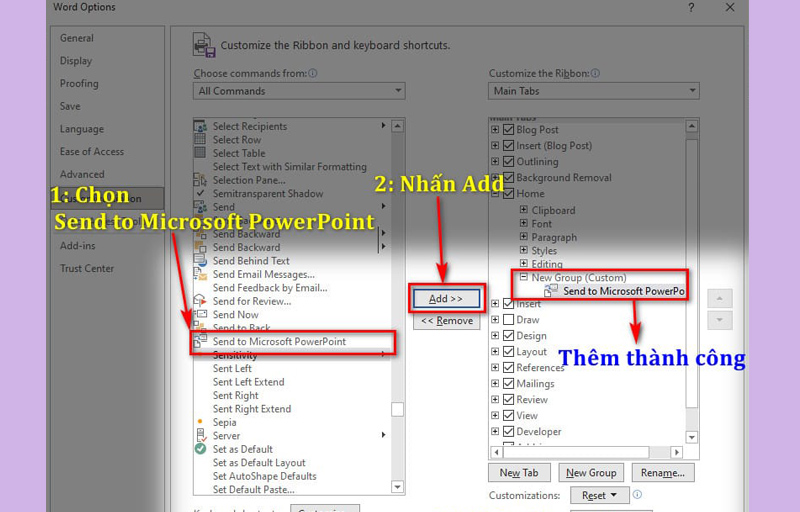
Bước 6: Chuyển File Word qua PowerPoint
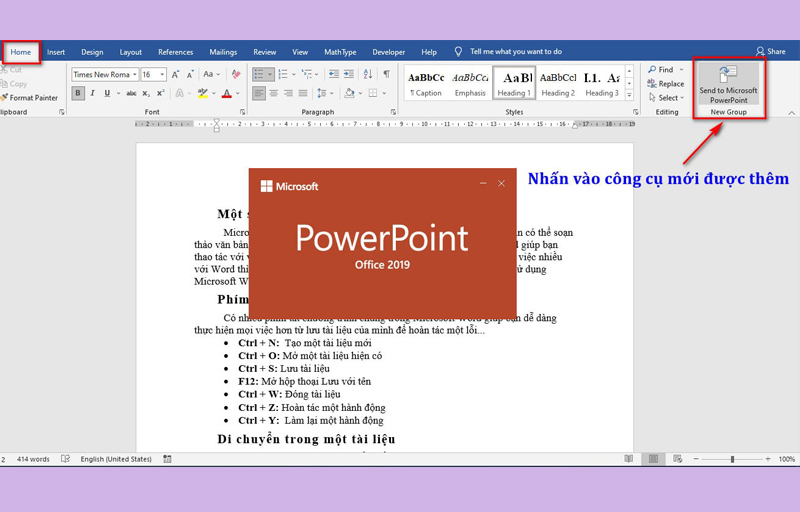
Sau khi đã tùy chỉnh ở các bước bên trên. Lúc này màn hình làm việc của bạn sẽ có thêm thanh công cụ Send to Microsoft PowerPoint trong thẻ Home, ấn vào công cụ mà bạn vừa thêm để tiến hành chuyển nội dung văn bản qua Slide PowerPoint nhé.
Thiết kế lại slide sau khi chuyển đổi
Vì sau khi chuyển văn bản sang slide thì nó sẽ mặc định chữ đen nền trắng. Không có một background hay hiệu ứng gì cả. Vì thế, ta có thiết kế cho slide của mình đẹp hơn bằng các mẫu slide có sẵn. Hoặc tự thiết kế bằng cách: Copy tất cả cả các Slide vừa được chuyển từ Word dán qua mẫu trình chiếu tùy chỉnh. Điều đó không khong làm ảnh hưởng gì đến nội dung và cấu trúc.
Cần lưu ý gì khi chuyển văn bản sang slide
Bài viết này được thực hiện trên phiên bản Word 2016.
Ngoài ra, bạn nên thiết kế trước nội dung, tiêu đề ở Word. Đểkhi chuyển qua Powerpoint ta dễ nhận diện và chỉnh sửa hơn. Sử dụng các Style Heading 1 – Heading 2 – Bullets – Numbering… cho các tiêu đề, từ khóa của văn bản để có thể có bản trình chiếu đẹp nhất.
Kết luận
Như vậy chỉ với vài thao tác đơn giản, bạn dễ dàng thêm thao tác chuyển file Word sang Powerpoint dễ dàng. Sau này chỉ cần muốn đưa văn bản qua Slide không cần mất quá nhiều thời gian. Vừa tiện lợi và tiết kiệm thời gian học tập và làm việc của bạn hơn. Hãy theo dõi vndownload để biết thêm nhiều mẹo mới.




